如何在WPS表格中合并两列内容至一列?接下来,小编将详细介绍操作步骤。
1、 打开wps表格软件
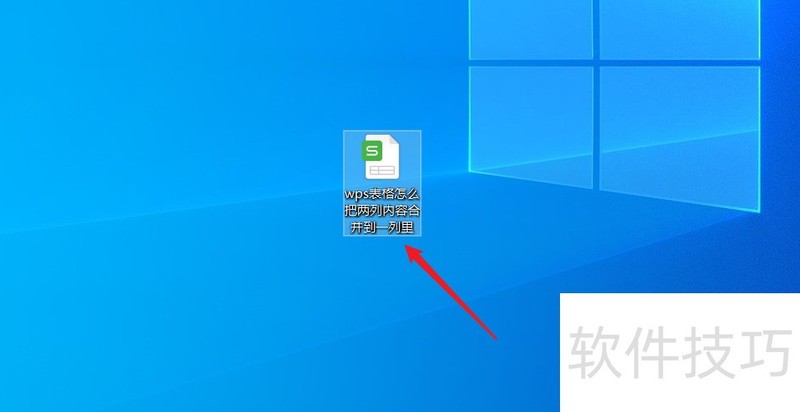
2、 编制表格数据作为示例,如下图
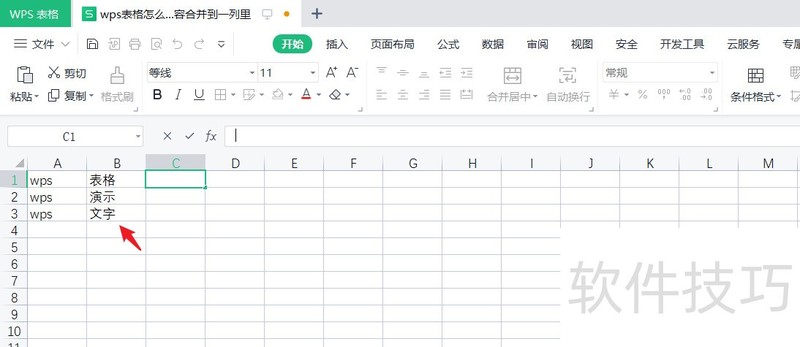
3、 在单元格“C1”中输入公式“=A1&B1”
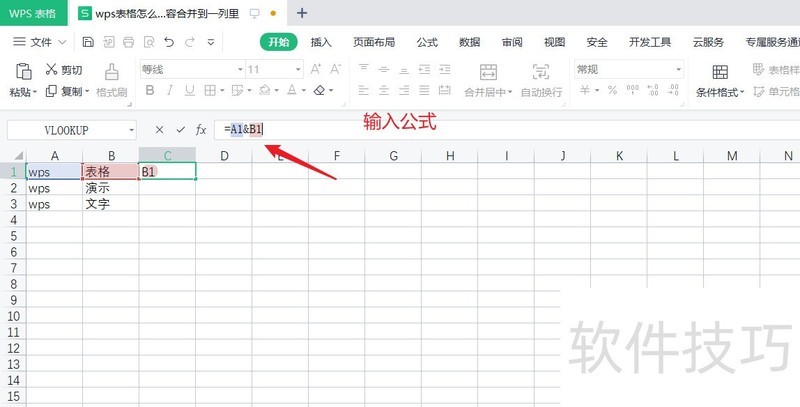
4、 按回车键,单元格A1和B1的内容会合并到C1单元格中
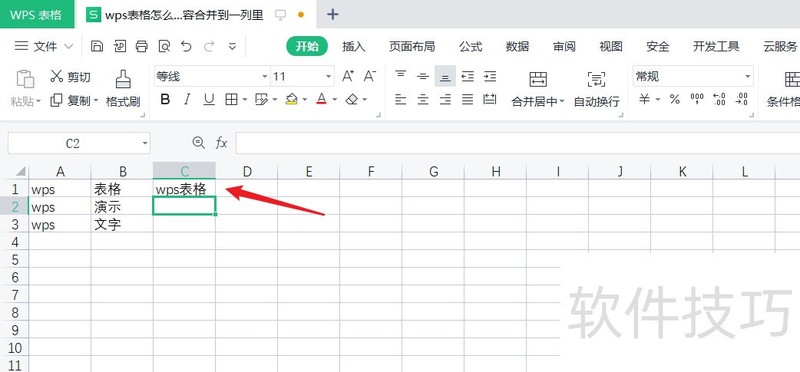
文章标题:wps表格怎么把两列内容合并到一列里
文章链接://www.hpwebtech.com/jiqiao/209722.html
为给用户提供更多有价值信息,ZOL下载站整理发布,如果有侵权请联系删除,转载请保留出处。
- 上一问:WPS怎么编辑母版呢
- 下一问:wps怎么把表格转换成文字
相关软件推荐
其他类似技巧
- 2024-08-25 11:48:02wps2019表格怎么设置一列只输入一次防止重名
- 2024-08-25 11:44:02WORD(WPS)文档表格文字行距间隔太大怎么调整
- 2024-08-25 11:43:01wps幻灯片放映在哪?
- 2024-08-25 11:41:02WPS插入加减乘除符号+-X÷
- 2024-08-25 11:40:02wps表格怎么隐藏工作表标签
- 2024-08-25 11:36:02wps office手机版怎么保存文档为txt格式?
- 2024-08-25 11:35:01WPS便签怎么样使便签纸钉如何使便签在最顶部
- 2024-08-25 11:33:02wps文字怎么绘制一个“订餐流程图”
- 2024-08-25 11:32:01WPS表格竖排横排转换
- 2024-08-25 11:31:02WPS文字如何设置稿纸?
金山WPS Office软件简介
WPS大大增强用户易用性,供用户根据特定的需求选择使用,并给第三方的插件开发提供便利。ZOL提供wps官方下载免费完整版。软件特性:办公, 由此开始新增首页, 方便您找到常用的办公软件和服务。需要到”WPS云文档”找文件? 不用打开资源管理器, 直接在 WPS 首页里打开就行。当然也少不了最近使用的各类文档和各种工作状... 详细介绍»









